
Efter at have anskaffet sig en ny smartphone, indser brugerne hurtigt vigtigheden af mobildata. Mens mange foretrækker WiFi-forbindelse, er et betydeligt antal stadig afhængige af mobildata af forskellige årsager, herunder bekvemmelighed og behovet for internetadgang i områder, der mangler WiFi.
I denne artikel vil vi guide dig gennem effektive metoder til at fejlfinde og løse problemet med mobildata, der ikke fungerer på Android-enheder.
1. Genstart din enhed
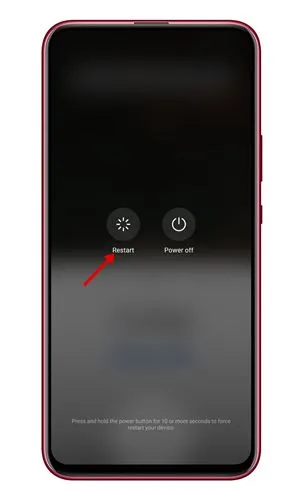
Ofte oplever nye smartphones forbindelsesproblemer, især efter indsættelse af et nyt SIM-kort. De fleste teleoperatører sender APN-indstillinger (Access Point Name), der kræver en genstart af enheden for korrekt konfiguration. Hvis du ignorerer dette trin, kan det føre til mobildatafejl, som kan rettes ved blot at genstarte din enhed.
2. Tjek for mobildatagrænser
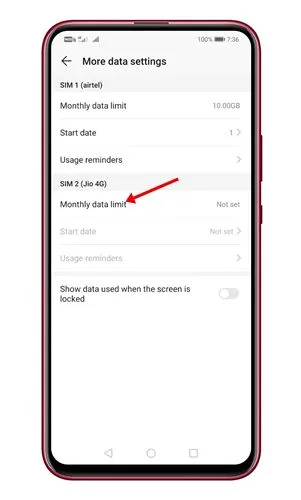
Android-smartphones giver brugerne mulighed for at indstille mobildatagrænser for at administrere brugen effektivt. Hvis du overskrider denne grænse, vil mobildata blive deaktiveret. For at bekræfte dine indstillinger skal du navigere til Indstillinger > Mobildata/Databrug og kontrollere for aktive datagrænser.
3. Skift flytilstand
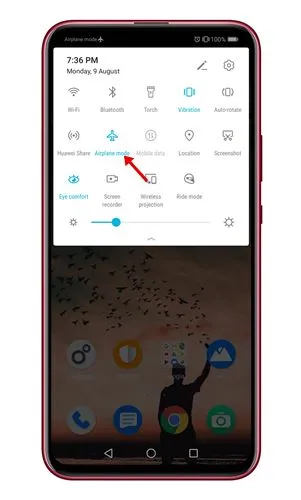
En umiddelbar måde at opdatere din mobilforbindelse på er ved at skifte flytilstand. Aktiver flytilstand i et par sekunder, og deaktiver den derefter. Denne proces kan hjælpe med at genetablere dataforbindelsen med din tjenesteudbyder.
4. Genstart med flytilstand aktiveret
For en anden hurtig løsning kan du genstarte din enhed, mens flytilstand er aktiv. Når enheden genstarter, skal du deaktivere flytilstand for potentielt at løse eventuelle dvælende mobildataproblemer.
5. Indsæt dit SIM-kort igen

Hvis de tidligere løsninger ikke virker, kan du prøve at fjerne og genindsætte dit SIM-kort. Dette kan løse forskellige SIM-relaterede problemer ved at etablere en ny forbindelse, herunder nulstilling af APN-indstillingerne. Sluk din enhed, fjern SIM-kortet, vent i cirka 30 sekunder, og indsæt det igen. Tænd derefter din smartphone for at modtage opdaterede netværksindstillinger.
6. Installer afventende Android-opdateringer
Manglende vedligeholdelse af de seneste Android-opdateringer kan føre til ydeevneproblemer, herunder problemer med mobildata. For at sikre optimal ydeevne skal du gå til Indstillinger > Om enhed > Systemopdateringer og installere eventuelle tilgængelige opdateringer, som vil blive downloadet og installeret automatisk.
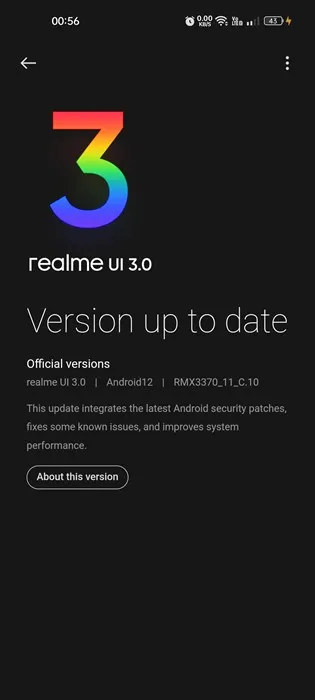
7. Nulstil dine APN-indstillinger
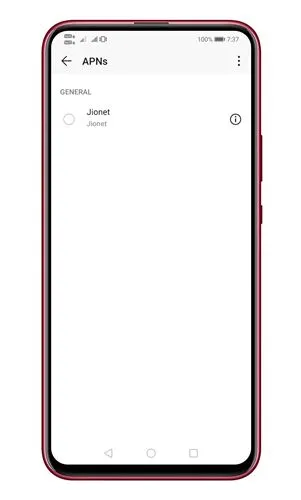
APN-indstillinger er afgørende for at oprette forbindelse til internettet gennem din teleoperatør. Hvis du har ændret disse indstillinger, kan du støde på forbindelsesproblemer. Nulstil dit APN til standard, eller kontakt din tjenesteudbyder for at få de korrekte indstillinger, hvis det er nødvendigt.
8. Indtast APN-indstillinger manuelt
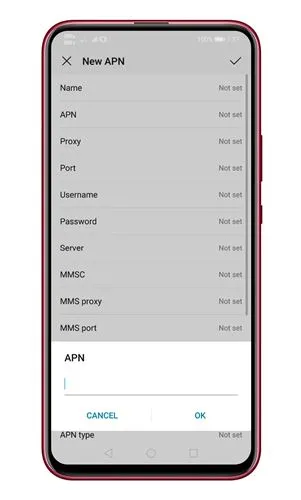
Hvis de automatiske indstillinger ikke virker, kan du manuelt indtaste APN-oplysningerne for din tjenesteudbyder. Sørg for, at du finder de nøjagtige APN-indstillinger online, og indtast dem i dine SIM-netværksindstillinger for en vellykket forbindelse.
9. Skift din netværkstype (3G/4G/5G)
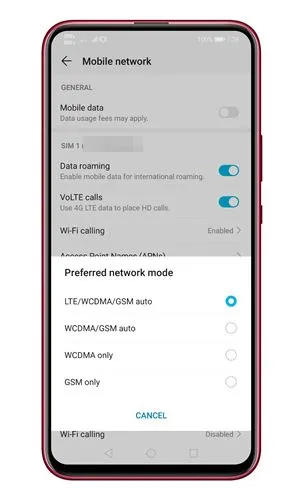
I nogle tilfælde kan opdatering af din Android utilsigtet ændre dine netværksindstillinger til en ikke-understøttet tilstand. For at rette dette skal du gå til Indstillinger > Mobildata > Netværkstilstand og vælge den relevante netværkstype for at sikre bedre tilslutning.
10. Nulstil netværksindstillinger
Hvis du fortsat oplever problemer med mobildata, kan det hjælpe at nulstille dine netværksindstillinger. Denne proces sletter alle gemte WiFi-, Bluetooth-, VPN- og mobildataindstillinger, så du kan starte på en frisk. Følg disse trin:
- Åbn appen Indstillinger , og vælg System .
- Tryk på Nulstil .
- Vælg Nulstil netværksindstillinger .
- Bekræft handlingen ved at trykke på knappen Nulstil netværksindstillinger igen.
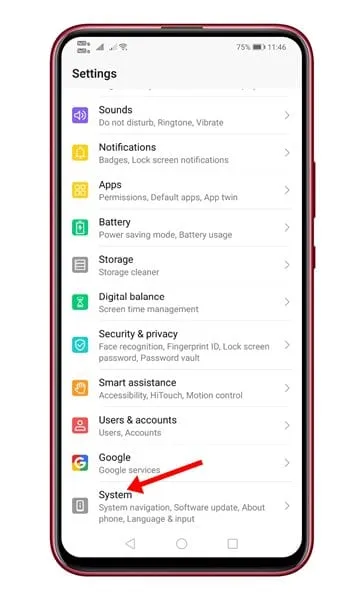
11. Udfør en fabriksnulstilling
Hvis ingen af ovenstående metoder løser dit problem, skal du overveje en fabriksnulstilling som en sidste udvej. Vær opmærksom på, at denne handling vil slette alle data på din enhed, så sørg for at sikkerhedskopiere vigtige filer på forhånd. Du kan udføre en fabriksnulstilling ved at følge disse trin:
- Åbn Indstillinger , og vælg Systemindstillinger .
- Tryk på Sikkerhedskopier og nulstil .
- Vælg Nulstil telefon .
- Tryk på Nulstil alle indstillinger .
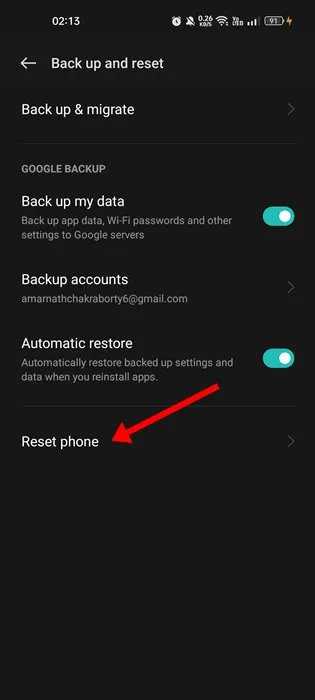
12. Kontakt din teleudbyder
Hvis dine mobildata stadig ikke fungerer, er det sidste skridt at kontakte din teleudbyder. De kan hjælpe dig med at identificere netværksproblemer eller kontorelaterede problemer, der kan forhindre mobildataadgang. Nogle gange kan problemet skyldes midlertidige afbrydelser eller serviceafbrydelser.
Ved at følge de metoder, der er skitseret ovenfor, kan du ofte gendanne mobildatafunktionalitet på din Android-enhed. Hvis du har spørgsmål eller har brug for yderligere hjælp, er du velkommen til at efterlade en kommentar nedenfor.


Skriv et svar